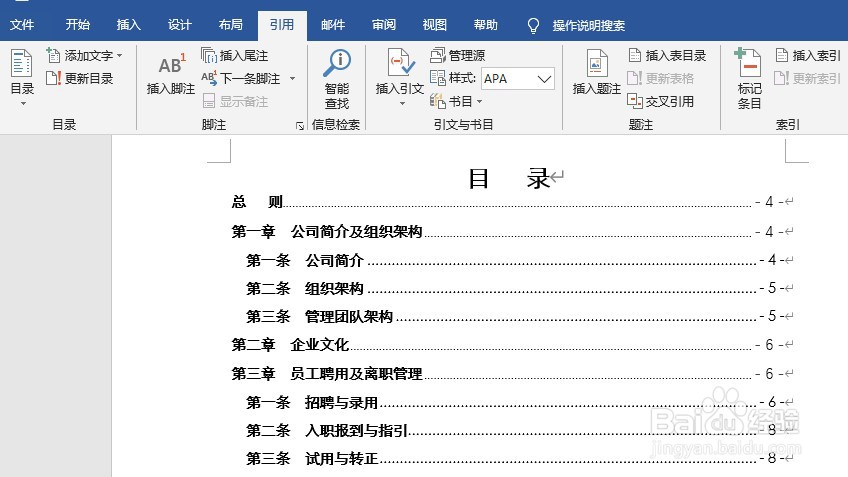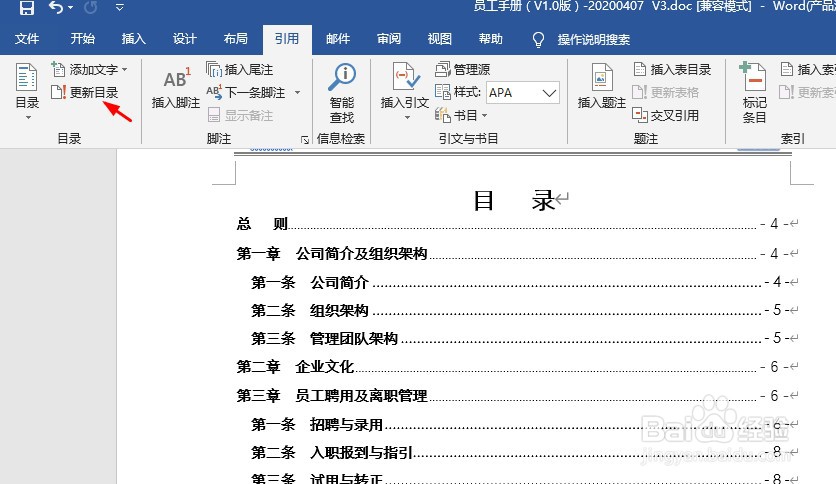1、首先,点击word里面视图-大钢
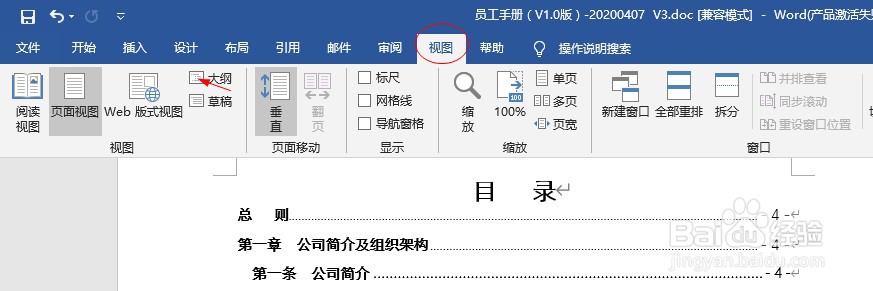
2、鼠标选择要做为一级目录的标题:如总则; 然后选择 1级

3、依此类推,将大钢内所有大标题按1级、2级、3级 分别选择
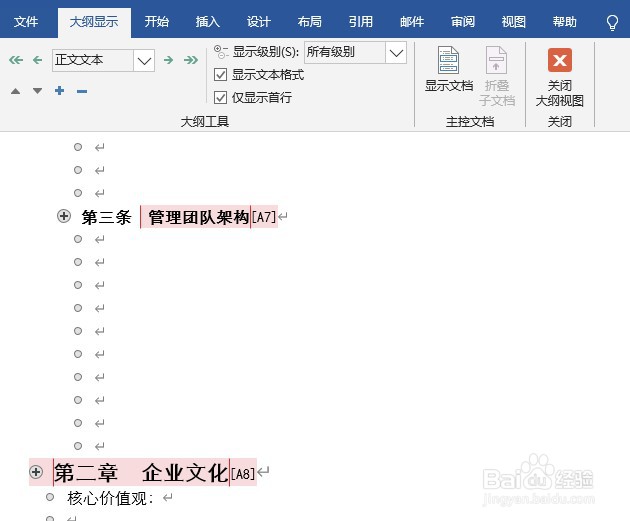
4、全部标题设好级别后(一般设三个级别),选择右上角 关闭大钢视图

5、选择:引用-目录-自动生成目录

6、这样目录就自动生成好瀛锆谫擀啦! 如果正文的内容标题或页码发生变化 ,可以点击左上角更新目录! 目录就会自动做相应的更新啦。
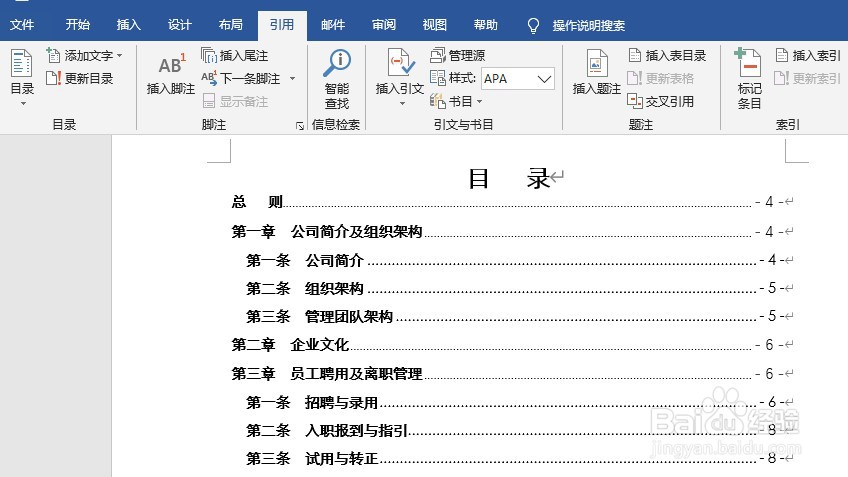
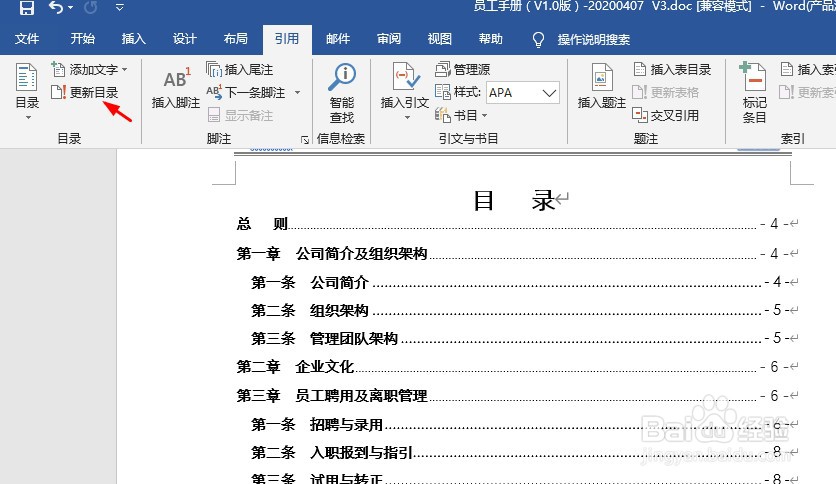
时间:2024-10-14 15:54:50
1、首先,点击word里面视图-大钢
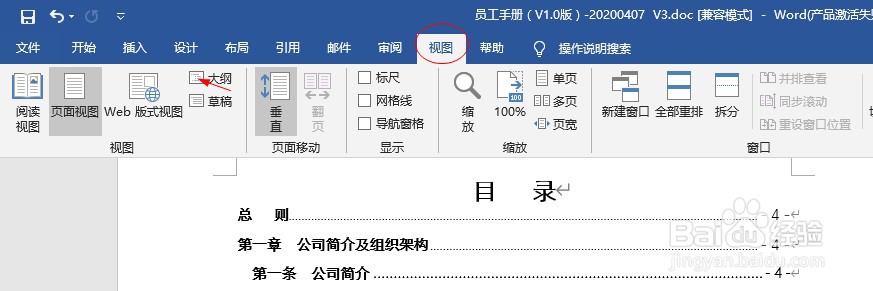
2、鼠标选择要做为一级目录的标题:如总则; 然后选择 1级

3、依此类推,将大钢内所有大标题按1级、2级、3级 分别选择
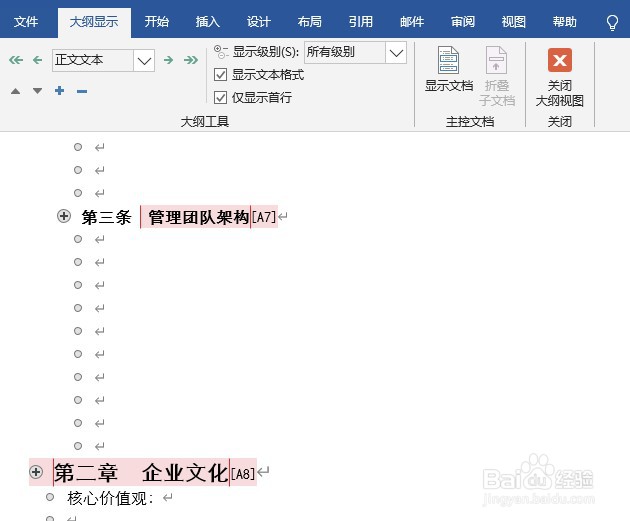
4、全部标题设好级别后(一般设三个级别),选择右上角 关闭大钢视图

5、选择:引用-目录-自动生成目录

6、这样目录就自动生成好瀛锆谫擀啦! 如果正文的内容标题或页码发生变化 ,可以点击左上角更新目录! 目录就会自动做相应的更新啦。